Ubuntu20.04 系统搭建 NetBox(开源 IPAM/DC 管理工具)-程序员宅基地
技术标签: Linux netbox netdevops 网络自动化 NetDevOps
文章目录
NetBox是IP地址管理(IPAM)和数据中心基础结构管理(DCIM)工具。 NetBox最初是由的网络工程团队构想的,它是专门为满足网络和基础架构工程师的需求而开发的。
项目地址:https://github.com/netbox-community/netbox
NetBox 安装
系统环境:一个刚刚装好的,干净的 Ubuntu20.04 LTS
安装 PGSQL
- 安装
sudo apt install -y postgresql
- 查看版本信息:
xdai@xdai-vm:~$ psql -V
psql (PostgreSQL) 12.9 (Ubuntu 12.9-0ubuntu0.20.04.1)
- 启动数据库并设置为开机自启
sudo systemctl start postgresql
sudo systemctl enable postgresql
- 创建数据库
# 进入数据库
sudo -u postgres psql
# 建库授权
CREATE DATABASE netbox;
CREATE USER netbox WITH PASSWORD '[email protected]';
GRANT ALL PRIVILEGES ON DATABASE netbox TO netbox;
# 退出
\q
- 验证数据库状态
xdai@xdai-vm:~$ psql --username netbox --password --host localhost netbox
Password: ${这里输入上一步的密码}
psql (12.9 (Ubuntu 12.9-0ubuntu0.20.04.1))
SSL connection (protocol: TLSv1.3, cipher: TLS_AES_256_GCM_SHA384, bits: 256, compression: off)
Type "help" for help.
netbox=> \conninfo
You are connected to database "netbox" as user "netbox" on host "localhost" (address "127.0.0.1") at port "5432".
SSL connection (protocol: TLSv1.3, cipher: TLS_AES_256_GCM_SHA384, bits: 256, compression: off)
netbox=> \q
xdai@xdai-vm:~$
可以看到数据库已经可以连接,信息为:host "localhost" (address "127.0.0.1") at port "5432"
安装 Redis
- 安装
sudo apt install -y redis-server
- 查看版本信息
xdai@xdai-vm:~$ redis-server -v
Redis server v=5.0.7 sha=00000000:0 malloc=jemalloc-5.2.1 bits=64 build=636cde3b5c7a3923
- 验证服务状态
使用 redis-cli ping 来验证,返回 PONG 表示正常。
xdai@xdai-vm:~$ redis-cli ping
PONG
安装 Netbox
安装 Python
NetBox v3.0 开始最低支持 Python3.7,从 NetBox v3.2 开始将最低支持 Python3.8。
最新的 Ubuntu20.04 默认的 Python 版本为 3.8.10,但是仍缺少一些相关的依赖包。
# 安装 Python 相关依赖包
sudo apt install -y python3 python3-pip python3-venv python3-dev build-essential libxml2-dev libxslt1-dev libffi-dev libpq-dev libssl-dev zlib1g-dev
下载 NetBox
可以通过 wget 或者 git 来下载。
sudo mkdir -p /opt/netbox/
cd /opt/netbox/
sudo git clone -b master --depth 1 https://github.com/netbox-community/netbox.git .
Cloning into '.'...
remote: Enumerating objects: 1173, done.
remote: Counting objects: 100% (1173/1173), done.
remote: Compressing objects: 100% (1097/1097), done.
remote: Total 1173 (delta 210), reused 427 (delta 49), pack-reused 0
Receiving objects: 100% (1173/1173), 4.31 MiB | 1.90 MiB/s, done.
Resolving deltas: 100% (210/210), done.
xdai@xdai-vm:/opt/netbox$
为 NetBox 创建系统用户
创建系统用户的目的是为了将 WSGI 和 HTTP 服务配置为在这个帐户下运行。
# 创建系统用户
xdai@xdai-vm:/opt/netbox$ sudo adduser --system --group netbox
sudo chown --recursive netbox /opt/netbox/netbox/media/Adding system user `netbox' (UID 115) ...
Adding new group `netbox' (GID 120) ...
Adding new user `netbox' (UID 115) with group `netbox' ...
Creating home directory `/home/netbox' ...
# 将 /opt/netbox/netbox/media/ 目录设置成 netbox 用户权限,这个文件夹下是前端页面
xdai@xdai-vm:/opt/netbox$ sudo chown --recursive netbox /opt/netbox/netbox/media/
xdai@xdai-vm:/opt/netbox$
修改 NetBox 配置文件
复制一份默认的配置文件:
cd /opt/netbox/netbox/netbox/
sudo cp configuration.example.py configuration.py
先生成一个密钥,用来维护 HTTP 用户会话状态,配置文件里面要用到:
xdai@xdai-vm:/opt/netbox/netbox/netbox$ python3 ../generate_secret_key.py
lKCyYG-q5qW0&3zK=*U9%Ga@yOzZOwEIz9JhrlIIdd*CXE0b#z
第一次使用的话,最小话的配置文件需要下面几个参数就可以运行:
xdai@xdai-vm:/opt/netbox/netbox/netbox$ sudo vim configuration.py
- 第 11 行:允许谁可以访问前端页面
ALLOWED_HOSTS = ['*']
- 第 15~22 行:数据库,修改用户名和密码为之前设置的信息
DATABASE = {
'NAME': 'netbox',
'USER': 'netbox', # 修改用户名
'PASSWORD': '[email protected]', # 修改密码
'HOST': 'localhost',
'PORT': '',
'CONN_MAX_AGE': 300,
}
-
redis 使用默认配置即可
-
第 60 行:SECRET_KEY
SECRET_KEY = 'lKCyYG-q5qW0&3zK=*U9%Ga@yOzZOwEIz9JhrlIIdd*CXE0b#z'
- (可选配置)第 203 行:修改时区,默认是 UTC,需要改为中国标准时间
TIME_ZONE = 'Asia/Shanghai'
修改完配置文件之后,保存退出。
安装其他可选的组件
NetBox 还支持一些可选的软件包。如果需要,第一次安装的时候这些包必须在 NetBox 根目录的 local_requirements.txt 中写上,这样 NetBox 会自动进行安装;或者也可以后期按需手动安装。
官方提供了两个组件:
- napalm 用于从网络设备获取实时数据
- django-storages 用于连接远程文件存储(默认是使用本地存储)
这里我只需要 napalm 来对接华三的网络设备,所以需要安装两个包:
sudo sh -c "echo 'napalm' >> /opt/netbox/local_requirements.txt"
sudo sh -c "echo 'napalm-h3c-comware' >> /opt/netbox/local_requirements.txt"
运行升级脚本
运行自带的 upgrade.sh 来完成以下操作:
-
创建 Python 虚拟环境
-
安装所有必需的 Python 包(根目录下 requirements.txt 和 local_requirements.txt 包含的软件)
-
运行 Django 的数据库迁移
-
在本地生成离线文档
-
在磁盘上聚合静态资源文件
默认 pip 安装会很慢,参考pip 下载加速来设置。
sudo /opt/netbox/upgrade.sh
安装完成之后会有如下提示:
Upgrade complete! Don't forget to restart the NetBox services:
> sudo systemctl restart netbox netbox-rq
如果是升级 NetBox,需要重启一下服务,因为本次是新安装,所以不用关注,继续往下进行。
创建 django 管理员用户
NetBox 没有默认用户,所以需要创建一个超级用户(管理帐户)才能登录 NetBox。
进入到升级脚本创建的 Python 虚拟环境,之后命令行前面都会有个 (venv) 的提示符,表示当前在虚拟环境中:
source /opt/netbox/venv/bin/activate
创建用户,邮箱可以留空不填。
(venv) xdai@xdai-vm:/opt/netbox/netbox/netbox$ cd /opt/netbox/netbox
(venv) xdai@xdai-vm:/opt/netbox/netbox$ python3 manage.py createsuperuser
Username (leave blank to use 'xdai'): admin
Email address:
Password:
Password (again):
Superuser created successfully.
(venv) xdai@xdai-vm:/opt/netbox/netbox$
设置自动清理任务
NetBox 包含了 housekeeping 管理命令用来处理一些定期清理任务,例如清除旧会话和过期的更改记录。
尽管可以手动运行此命令来进行清理操作,不过还是建议使用系统的 cron 守护程序或类似其他的定时任务来运行清理任务。
使用以下命令来为脚本创建一个 cron 任务,注意脚本的路径,如果 NetBox 安装在其他路径,需要使用正确的绝对路径。
sudo ln -s /opt/netbox/contrib/netbox-housekeeping.sh /etc/cron.daily/netbox-housekeeping
测试运行
到这里 NetBox 已经安装的差不多了,可以使用 django 的命令来测试运行一下,没有问题后再使用 WSGI 来启动服务。
python3 manage.py runserver 0.0.0.0:8000 --insecure
然后使用浏览器访问这个服务器的 8000 端口测试一下!
如果服务已经正常启动,但是无法访问的话,请自行检查系统的防火墙或者 iptables 设置,放行 8000 端口。
可以正常登录~

一般开发的时候使用这种方式来测试服务的运行情况,实际部署时,需要结合 WSGI 来运行服务,必要时还需要配置 nginx 来使用。
先 crtl + C 停止服务,进行下一步操作。
使用 Gunicorn 运行 Django 服务
NetBox 作为 HTTP 服务器后面的 WSGI 应用程序运行。 NetBox 默认使用的是 gunicorn,但是它不能处理静态文件,还要结合 nginx 才能正常使用,而 uwsgi 支持静态文件的映射。这里先使用官方提供的 gunicorn 来启动服务。
复制一份默认的配置文件:
sudo cp /opt/netbox/contrib/gunicorn.py /opt/netbox/gunicorn.py
使用默认的配置文件即可,如果修改配置的话,后面 nginx 的配置需要同步修改。
启动 NetBox 服务
NetBox 默认为我们写好了 systemd 的服务文件,复制到系统目录下
sudo cp -v /opt/netbox/contrib/*.service /etc/systemd/system/
sudo systemctl daemon-reload
这里还要注意:如果 NetBox 安装在其他路径,需要在 service 文件中将几个服务修改为你安装的绝对路径,或者也可以使用软连接,将你的安装路径链接到/opt/netbox/ 目录下,参考以下命令。
ln -s Your/NetBox/Root/Path /opt/netbox
复制完 service 文件之后,启动服务并设置为开机自启动。
sudo systemctl start netbox netbox-rq
sudo systemctl enable netbox netbox-rq
查看服务状态
systemctl status netbox.service
使用 nginx 来处理静态文件
上一步已经启动了 web 服务,但是访问时会出现 Static Media Failure 的错误信息,就是因为 gunicorn 不能处理静态文件的映射,需要借助其他方式来实现(uwsgi 支持)。
安装 nginx
sudo apt install -y nginx
编写配置文件
sudo cp /opt/netbox/contrib/nginx.conf /etc/nginx/sites-available/netbox
# 使用软连接覆盖默认配置
sudo rm /etc/nginx/sites-enabled/default
sudo ln -s /etc/nginx/sites-available/netbox /etc/nginx/sites-enabled/netbox
不想使用 https 的话,可以修改 NetBox 提供的默认 nginx 配置文件:
# sudo vim /etc/nginx/sites-available/netbox
server {
# 监听 80 端口
listen [::]:80 ipv6only=off;
client_max_body_size 25m;
# 这里做了 静态文件的映射
location /static/ {
alias /opt/netbox/netbox/static/;
}
location / {
# 将 80 端口的访问请求转发到 gunicorn 的服务上
proxy_pass http://127.0.0.1:8001;
proxy_set_header X-Forwarded-Host $http_host;
proxy_set_header X-Real-IP $remote_addr;
proxy_set_header X-Forwarded-Proto $scheme;
}
}
重启 nginx 服务:
sudo systemctl restart nginx
使用 80 端口来访问:
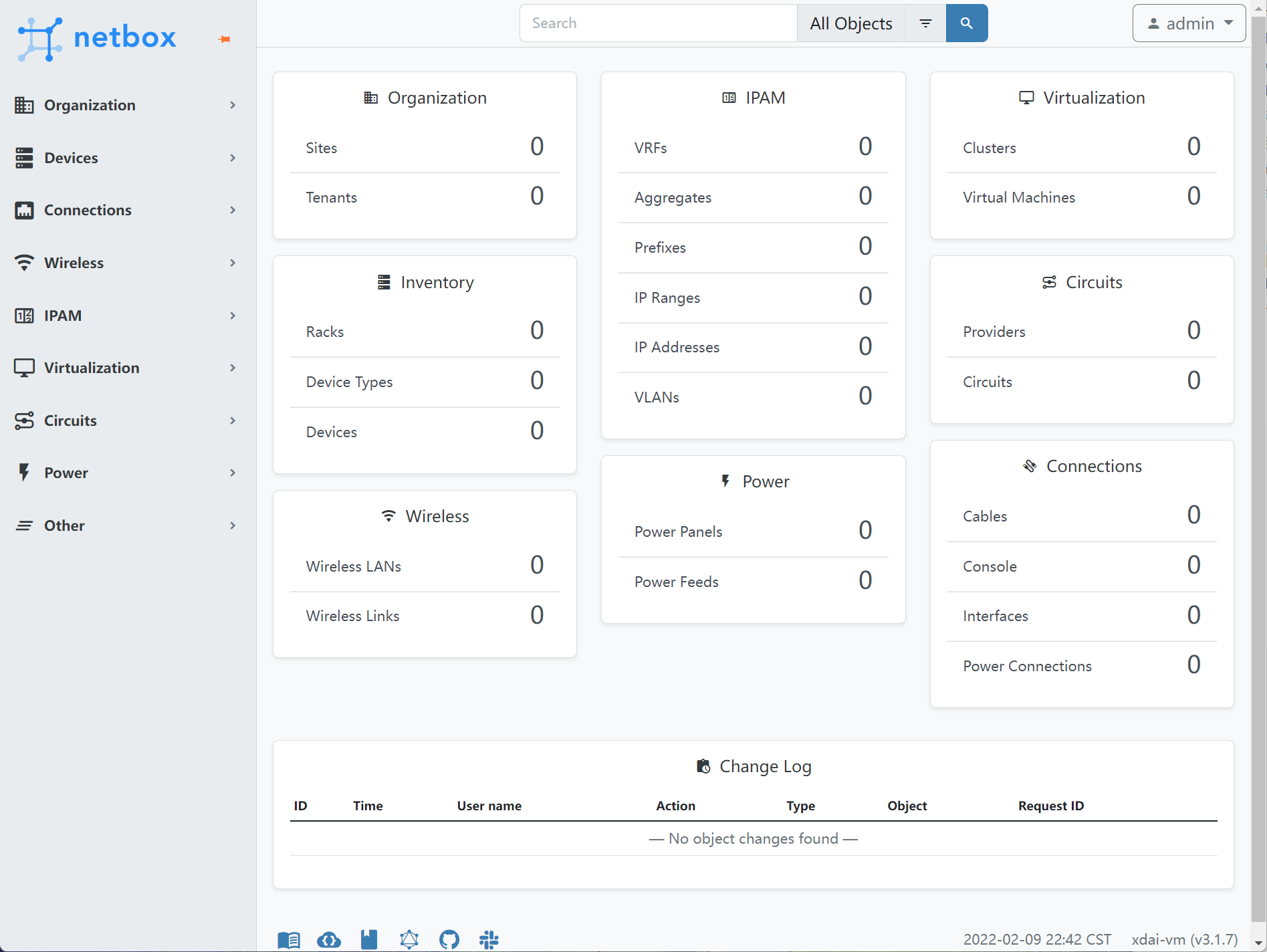
至此,NetBox 搭建完成!
附:使用 uwsgi 来启动 NetBox 服务
NetBox 默认使用 gunicorn 作为 WSGI 来提供服务,但是它不能处理静态文件,还要结合 nginx 才能正常使用,而 uwsgi 支持静态文件的映射。这里给出使用方法。
安装 uwsgi
进入到升级脚本创建的 Python 虚拟环境,之后命令行前面都会有个 (venv) 的提示符,表示当前在虚拟环境中:
source /opt/netbox/venv/bin/activate
sudo /opt/netbox/venv/bin/pip3 install uwsgi
编辑配置文件
仅供参考,勿用于生产。
# sudo vim /opt/netbox/uwsgi.ini
[uwsgi]
# 程序根目录,对于 django 就是 manage.py 所在目录
chdir=/opt/netbox/netbox
# python虚拟环境目录
home=/opt/netbox/venv
# 模块文件名,加载一个 WSGI 模块
module=netbox.wsgi:application
# 启用主进程
master=true
# 进程数
process=4
# 绑定地址
http=0.0.0.0:8080
# 启动uwsgi的用户名和用户组
uid=netbox
gid=netbox
# sock文件路径
socket=/tmp/netbox.sock
# pid文件目路径
pidfile=/tmp/netbox.pid
# log文件路径
daemonize=/tmp/netbox.log
# 当服务停止的时候自动移除 socket 和 pid 文件
vacuum=true
# 启用线程
enable-threads=true
# 设置缓冲
post-buffering=4096
# 静态文件映射
static-map=/static=/opt/netbox/netbox/static
启动服务
sudo /opt/netbox/venv/bin/uwsgi --ini /opt/netbox/uwsgi.ini
然后就可以通过 8080 端口来访问服务,而且不会报无法找到静态文件的错误。
但是生产环境中还是建议使用专门的 webserver 例如 nginx、apache 来和 WSGI 进行对接。
使用了Gunicorn或者uWSGI,为什么还需要Nginx?
编辑 service 文件
如果想要使用 systemd 来启动 uwsgi 服务,需要编辑一个 service 文件,可以参考uwsgi官方文档。
参考资料:
https://netbox.readthedocs.io/en/stable/installation
https://uwsgi-docs-zh.readthedocs.io/
附:Netbox 导出 csv 中文乱码解决方式
附:NetBox 时区修改
智能推荐
如何配置filezilla服务端和客户端_filezilla server for windows (32bit x86)-程序员宅基地
文章浏览阅读7.8k次,点赞3次,收藏9次。如何配置filezilla服务端和客户端百度‘filezilla server’下载最新版。注意点:下载的版本如果是32位的适用xp和win2003,百度首页的是适用于win7或更高的win系统。32和64内容无异。安装过程也是一样的。一、这里的filezilla包括服务端和客户端。我们先来用filezilla server 架设ftp服务端。看步骤。1选择标准版的就可以了。 _filezilla server for windows (32bit x86)
深度学习图像处理01:图像的本质-程序员宅基地
文章浏览阅读724次,点赞18次,收藏8次。深度学习作为一种强大的机器学习技术,已经成为图像处理领域的核心技术之一。通过模拟人脑处理信息的方式,深度学习能够从图像数据中学习到复杂的模式和特征,从而实现从简单的图像分类到复杂的场景理解等多种功能。要充分发挥深度学习在图像处理中的潜力,我们首先需要理解图像的本质。本文旨在深入探讨深度学习图像处理的基础概念,为初学者铺平通往高级理解的道路。我们将从最基础的问题开始:图像是什么?我们如何通过计算机来理解和处理图像?
数据探索阶段——对样本数据集的结构和规律进行分析_数据分析 规律集-程序员宅基地
文章浏览阅读62次。在收集到初步的样本数据之后,接下来该考虑的问题有:(1)样本数据集的数量和质量是否满足模型构建的要求。(2)是否出现从未设想过的数据状态。(3)是否有明显的规律和趋势。(4)各因素之间有什么样的关联性。解决方案:检验数据集的数据质量、绘制图表、计算某些特征量等,对样本数据集的结构和规律进行分析。从数据质量分析和数据特征分析两个角度出发。_数据分析 规律集
上传计算机桌面文件图标不见,关于桌面上图标都不见了这类问题的解决方法-程序员宅基地
文章浏览阅读8.9k次。关于桌面上图标都不见了这类问题的解决方法1、在桌面空白处右击鼠标-->排列图标-->勾选显示桌面图标。2、如果问题还没解决,那么打开任务管理器(同时按“Ctrl+Alt+Del”即可打开),点击“文件”→“新建任务”,在打开的“创建新任务”对话框中输入“explorer”,单击“确定”按钮后,稍等一下就可以见到桌面图标了。3、问题还没解决,按Windows键+R(或者点开始-->..._上传文件时候怎么找不到桌面图标
LINUX 虚拟网卡tun例子——修改_怎么设置tun的接收缓冲-程序员宅基地
文章浏览阅读1.5k次。参考:http://blog.csdn.net/zahuopuboss/article/details/9259283 #include #include #include #include #include #include #include #include #include #include #include #include _怎么设置tun的接收缓冲
UITextView 评论输入框 高度自适应-程序员宅基地
文章浏览阅读741次。创建一个inputView继承于UIView- (instancetype)initWithFrame:(CGRect)frame{ self = [superinitWithFrame:frame]; if (self) { self.backgroundColor = [UIColorcolorWithRed:0.13gre
随便推点
字符串基础面试题_java字符串相关面试题-程序员宅基地
文章浏览阅读594次。字符串面试题(2022)_java字符串相关面试题
VSCODE 实现远程GUI,显示plt.plot, 设置x11端口转发_vscode远程ssh连接服务器 python 显示plt-程序员宅基地
文章浏览阅读1.4w次,点赞12次,收藏21次。VSCODE 实现远程GUI,显示plt.plot, 设置x11端口转发问题服务器 linux ubuntu16.04本地 windows 10很多小伙伴发现VSCode不能显示figure,只有用自带的jupyter才能勉强个截图、或者转战远程桌面,这对数据分析极为不方便。在命令行键入xeyes(一个显示图像的命令)会failed,而桌面下会出现:但是Xshell能实现X11转发图像,有交互功能,但只能用Xshell输入命令plot,实在不方便。其实VScode有X11转发插件!!方法_vscode远程ssh连接服务器 python 显示plt
Java SE | 网络编程 TCP、UDP协议 Socket套接字的使用_javase套接字socket-程序员宅基地
文章浏览阅读529次。网络编程_javase套接字socket
element-ui switch开关打开和关闭时的文字设置样式-程序员宅基地
文章浏览阅读3.3k次,点赞2次,收藏2次。element switch开关文字显示element中switch开关把on-text 和 off-text 属性改为 active-text 和 inactive-text 属性.怎么把文字描述显示在开关上?下面就是实现方法: 1 <el-table-column label="状态"> 2 <template slot-scope="scope">..._el-switch 不同状态显示不同字
HttpRequestUtil方法get、post、JsonToPost_httprequestutil.httpget-程序员宅基地
文章浏览阅读785次。java后台发起请求使用的工具类package com.cennavi.utils;import org.apache.http.Header;import org.apache.http.HttpResponse;import org.apache.http.HttpStatus;import org.apache.http.client.HttpClient;import org.apache.http.client.methods.HttpPost;import org.apach_httprequestutil.httpget
App-V轻量级应用程序虚拟化之三客户端测试-程序员宅基地
文章浏览阅读137次。在前两节我们部署了App-V Server并且序列化了相应的软件,现在可谓是万事俱备,只欠东风。在这篇博客里面主要介绍一下如何部署客户端并实现应用程序的虚拟化。在这里先简要的说一下应用虚拟化的工作原理吧!App-V Streaming 就是利用templateServer序列化出一个软件运行的虚拟环境,然后上传到app-v Server上,最后客户..._app-v 客户端